यह पृष्ठ आपको एक नई टाइल बनाने या मौजूदा टाइलों को संशोधित करने की अनुमति देता है।
कैसे पहुंचें:
- पर क्लिक करके व्यवस्थापक बैकएंड तक पहुँचें
 शीर्ष दाईं ओर और फिर क्लिक करें
शीर्ष दाईं ओर और फिर क्लिक करें Admin. - बाएं हाथ के कॉलम में, चुनें
Settings (DT). - शीर्षक वाले टैब पर क्लिक करें
Custom Tiles.
पोस्ट प्रकार चुनें
चुनें कि आप किस अनुभाग को संपादित करना चाहते हैं। संपर्कों का चयन करने से आपको संपर्क पृष्ठों के लिए टाइलें और फ़ील्ड दिखाई देंगे।
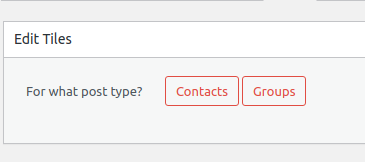
संपर्कों के लिए टाइलें बनाएं या अपडेट करें
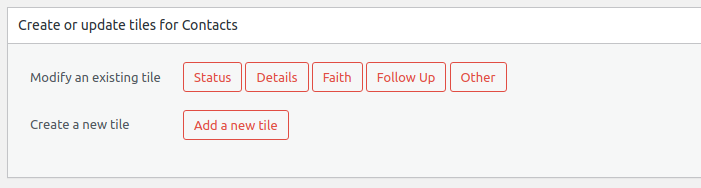
किसी मौजूदा टाइल को संशोधित करें
सूची से एक टाइल चुनें। यदि आप "स्थिति" टाइल का चयन करते हैं तो आप देखेंगे:
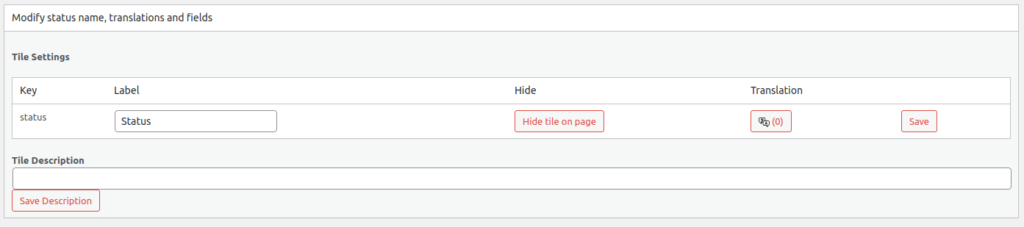
टाइल सेटिंग्स
यहाँ आप कर सकते हैं:
- लेबल कॉलम के अंतर्गत टाइल का नाम बदलें। सेव पर क्लिक करना याद रखें।
- क्लिक करें
Hide tile on pageयदि आप नहीं चाहते कि टाइल फ्रंटएंड में दिखाई दे। - किसी भी भाषा के टाइल नाम के लिए कस्टम अनुवाद जोड़ें। सेव पर क्लिक करना याद रखें।
- एक टाइल विवरण जोड़ें जो तब दिखाई देगा जब उपयोगकर्ता टाइल सहायता आइकन पर क्लिक करेगा।

एक नई टाइल बनाएँ

- दबाएं
Add new tileबटन. - टाइल के बगल में खाली फ़ील्ड में टाइल को एक नाम दें
New Tile Name - क्लिक करें
Create tile - फिर आप टाइल विवरण को संशोधित करने के लिए अनुभाग देखेंगे
जोड़ने के लिए नए क्षेत्र टाइल के सिर के ऊपर करने के लिए फ़ील्ड्स टैब.
संपर्कों के लिए टाइलें और फ़ील्ड क्रमबद्ध करें
यहां आप उस क्रम को बदलते हैं जिसमें टाइलें रिकॉर्ड पर दिखाई देती हैं। किसी संपर्क पर, क्या आप चाहते हैं कि फेथ टाइल या फ़ॉलो अप टाइल पहले दिखाई दे?
आप उस क्रम को भी बदल सकते हैं जिसमें फ़ील्ड प्रत्येक टाइल में दिखाई दे।
हिट करना ना भूलें संपर्कों के लिए टाइलें और फ़ील्ड क्रमबद्ध करें बटन
यहाँ एक उदाहरण है:
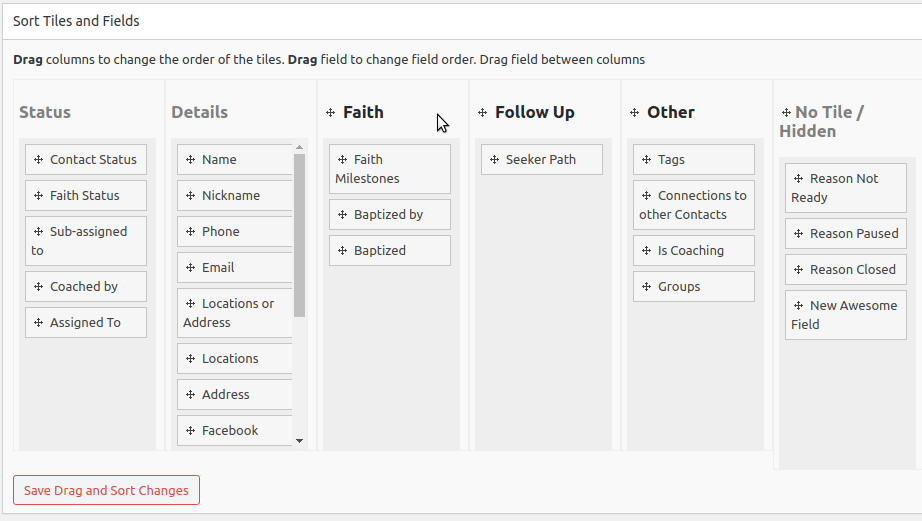

 शीर्ष दाईं ओर और फिर क्लिक करें
शीर्ष दाईं ओर और फिर क्लिक करें